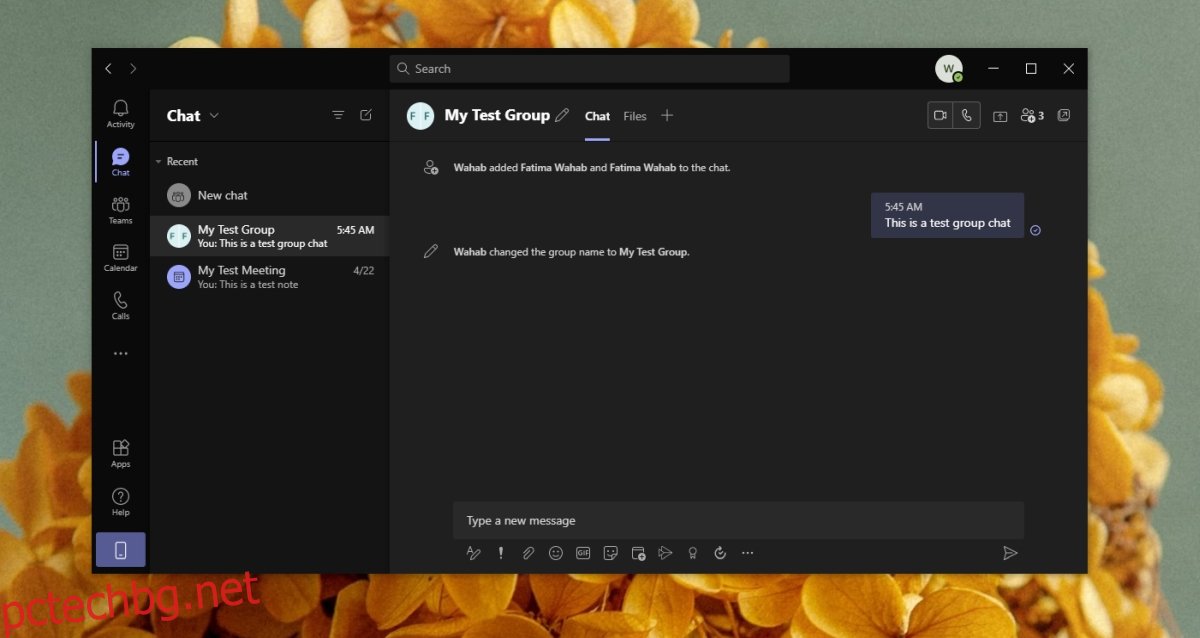Microsoft Teams поддържа срещи с голям брой участници. Тези срещи се провеждат в канали и всеки, който е част от канал, може да се присъедини към срещата. Microsoft Teams могат да поддържат големи групови разговори, независимо дали са видео разговори или текстови чатове.
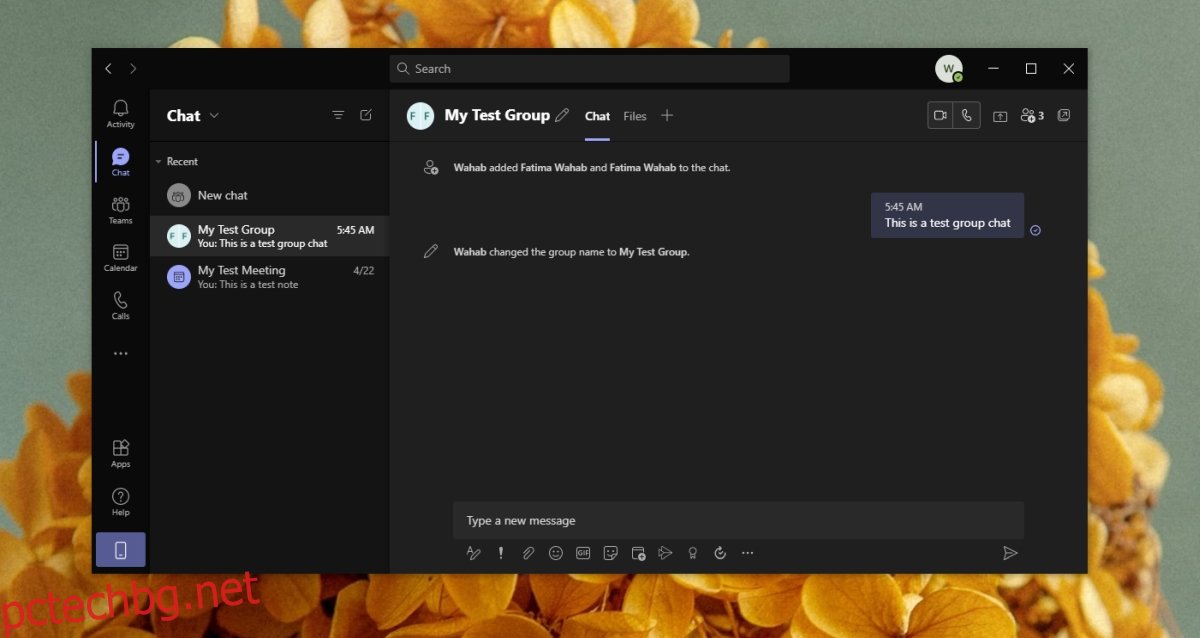
Съдържание
групов чат на Microsoft Teams
Можете да създадете група в Microsoft Teams, за да разговаряте с няколко души наведнъж. Изглежда очевидно, че функцията ще присъства в приложението и е така. Единственият недостатък е, че няма конкретен бутон, който можете да щракнете, за да създадете групов чат.
Създайте групов чат на Microsoft Teams
За да създадете нишка за групов чат на Microsoft Teams, трябва;
Можете да разговаряте с други членове на екипа, т.е. не трябва да сте външен потребител.
Всички, с които искате да разговаряте, трябва да са част от същия екип като вас, за да могат да бъдат включени в груповия чат.
За да започнете групов чат в Microsoft Teams, следвайте тези стъпки;
Отворете Microsoft Teams.
Отидете на чатове от колоната вляво.
Щракнете върху бутона за нов чат.
Въведете името на потребител/член на екипа и продължете да добавяте имена, докато не добавите всички, които искате да включите в групата.
Изпрати съобщение.
Груповият чат ще бъде създаден.
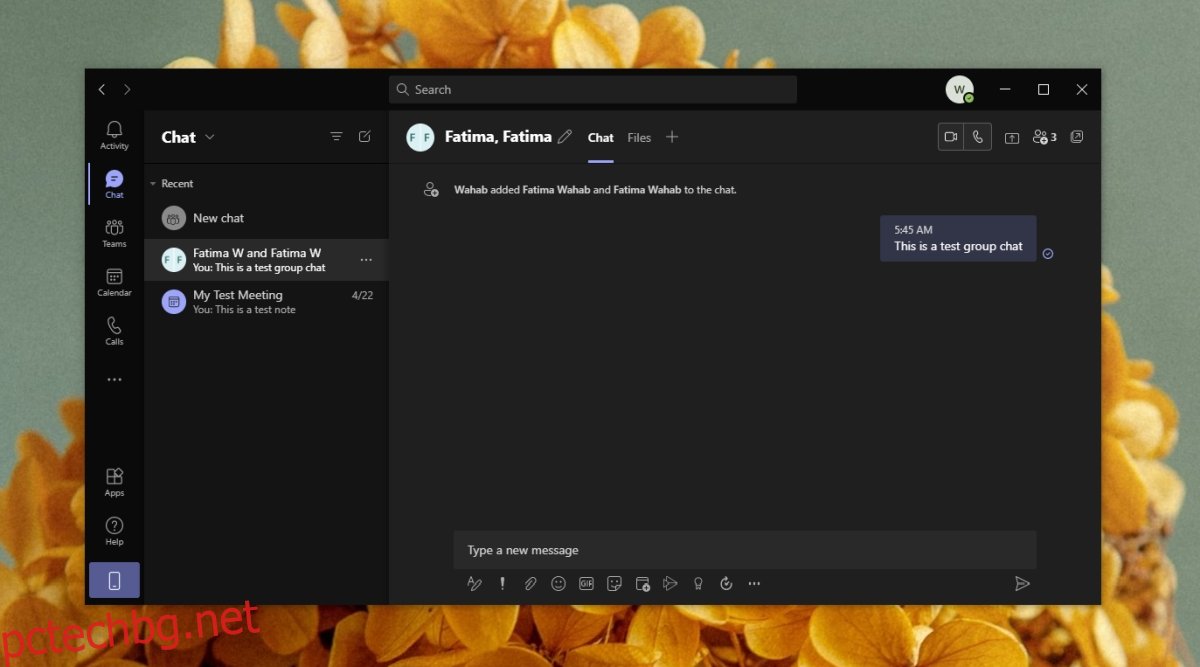
Промяна на името на груповия чат
Груповият чат е кръстен на хората, включени в него. Това име в крайна сметка ще стане безполезно, ако имате няколко групи с едни и същи хора или има твърде много хора в група. Можете да създадете персонализирано име за групата.
Отворете Microsoft Teams.
Отидете на раздела Чатове от колоната вляво.
Изберете груповия чат, който искате да преименувате.
Щракнете върху бутона за редактиране до текущото име на груповия чат.
Въведете ново име за груповия чат.
Щракнете върху Save.
Името на групата ще бъде актуализирано за всички.
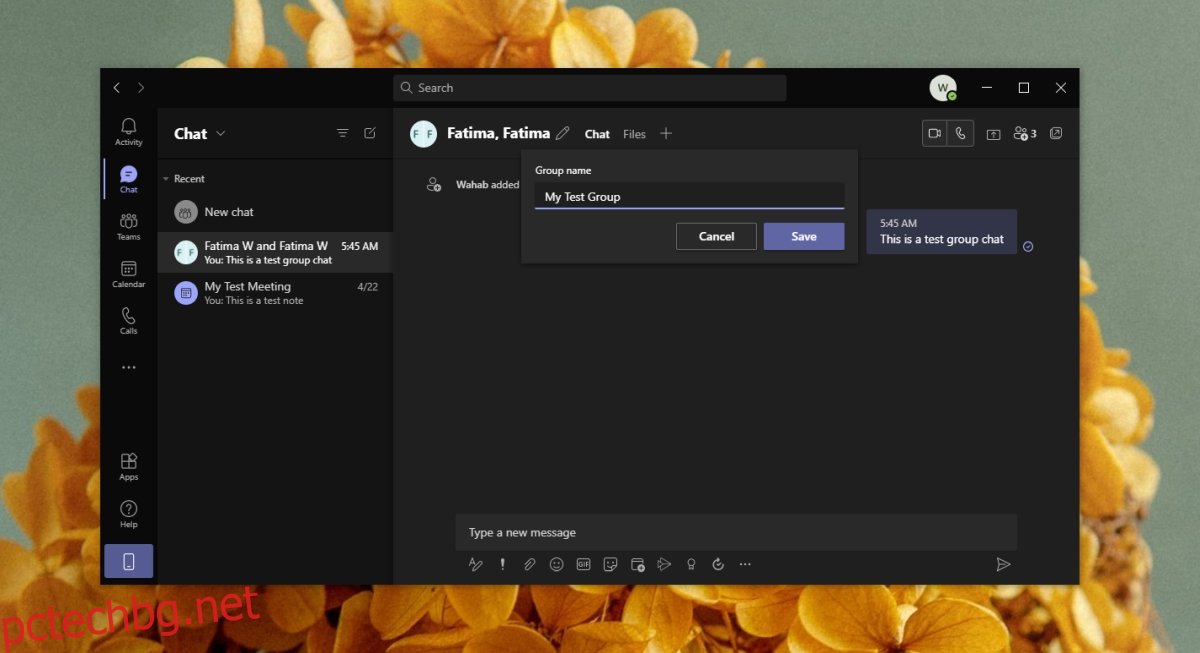
Добавете още членове
Винаги можете да добавите още членове на екипа към групов чат.
Отворете Microsoft Teams.
Отидете на раздела Чатове от колоната вляво.
Изберете груповия чат.
Щракнете върху бутона за добавяне на членове горе вдясно.
Щракнете върху Добавяне на хора.
Изберете дали искате да им позволите да виждат историята на чатовете преди да се присъединят, или искате да я скриете.
Въведете името (или имейл) на членовете, които искате да добавите.
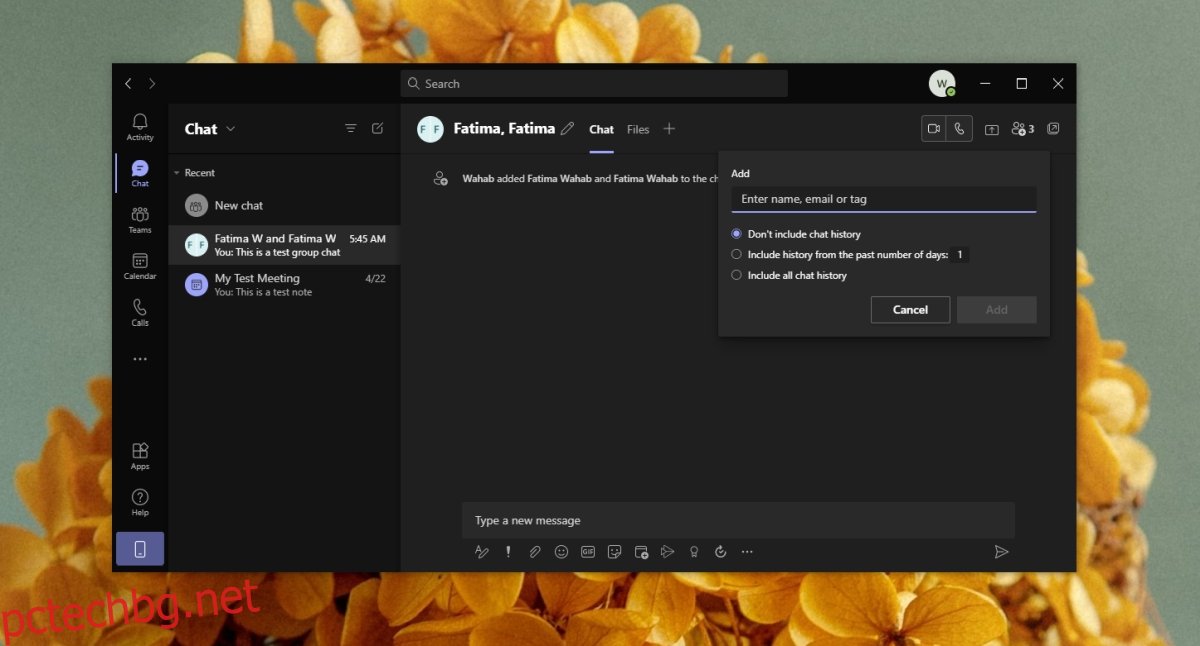
Оставете групов чат
Можете да напуснете групов чат, дори ако вие сте го създали.
Отворете Microsoft Teams.
Отидете на раздела Чатове от колоната вляво.
Изберете груповия чат.
Щракнете върху бутона за добавяне на хора.
Изберете опцията Напускане.
Потвърдете, че искате да напуснете групата.
Забележка: груповият чат все още ще бъде посочен в чатове. Това е така, защото докато може да сте напуснали чата, все още имате достъп до историята на разговорите. Чатът вече няма да се актуализира, за да отразява нови разговори.
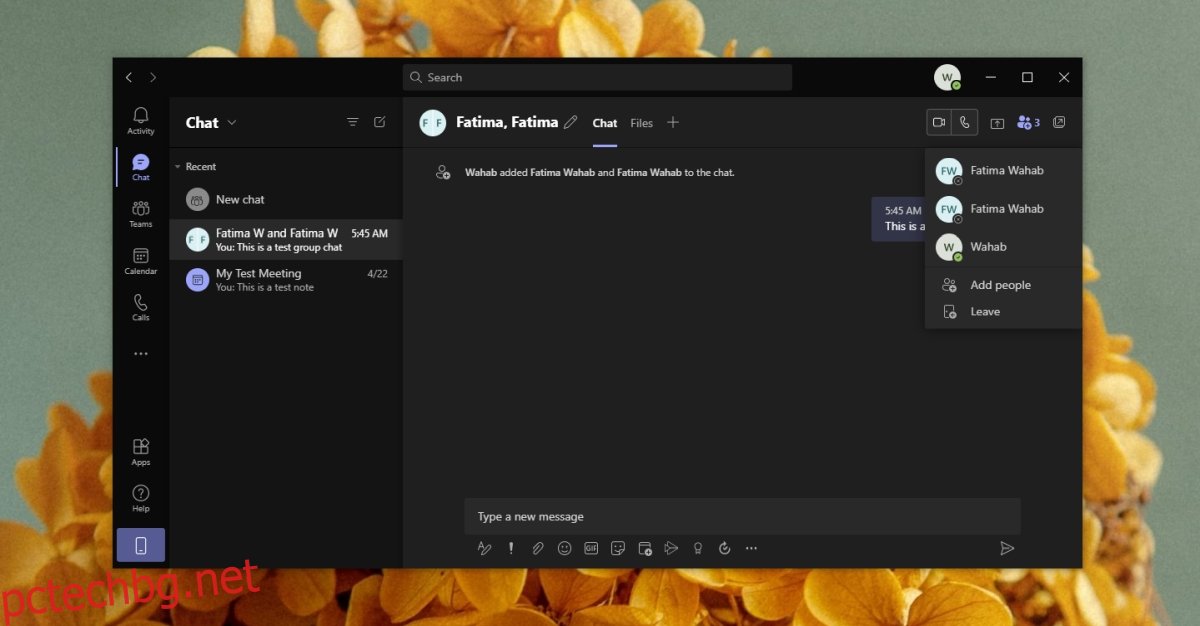
Заключение
Microsoft Teams не принуждава потребителите да създават канали за групови чатове. Груповите чатове, които създавате, могат да се използват за текстови разговори и за аудио и видео разговори. Всеки групов чат има свой раздел Файлове и можете да споделяте файлове в него. Това е разводнена версия на каналите, но каналите се контролират и създават от собствениците на екипи, докато групите са за отделни членове на екипа.